10 måter å fikse CE 33987 0 feilkode på PS4 – TechCult
Miscellanea / / April 17, 2023
Får ikke tilgang til PlayStation online-funksjoner på grunn av feilkoder som CE-33987-0, CE-35287-5 eller CE-33991-5? Disse Internett-tilkoblingsfeilene forhindrer PS4-en din fra å koble til online-servere. Så hvis du ønsker å fikse CE-33987-0 feilkode på PS4, er du på rett sted. Fortsett å lese for noen nyttige tips og triks.

Innholdsfortegnelse
Hvordan fikse CE 33987 0 feilkode på PS4
Før vi begynner med feilsøking, la oss diskutere hvorfor den internettrelaterte feilen oppstår:
- Du kan møte CE 33991 5 når konsollen ikke kan koble til nettverket.
- CE 33986-9 oppstår på grunn av en testfeil for internettforbindelse.
- CE 33987 0 oppstår når serveren opplever høy trafikk.
- CE 35287 5 kan dukke opp hvis internettforbindelsen er treg, når PS4 ikke kan koble til PSN server, hvis det er et problem med PSN-serveren og hvis det er en feil konfigurasjon på PS4 eller Nettverk.
- CE-109502-7 oppstår når konsollen din ikke klarer å sikre en IP-adresse.
Raskt svar
Prøv å kjøre en nettverkstilkoblingstest i PS4-innstillingene. Hvis det er et problem, sørg for at PS4 er koblet til internett og at tilkoblingen er stabil.
Før du begynner med feilsøkingsmetodene, anbefales det å slå av enheter som er koblet til internett. Det vil redusere konflikten med andre enheter koblet til internett via ruteren.
Grunnleggende feilsøkingsmetoder
Her er noen grunnleggende feilsøkingsmetoder som potensielt kan løse de nevnte feilene og spare deg for tid og energi.
1. Bruk en annen LAN-kabel
LAN-kabelen du bruker kan være ødelagt eller skadet. Som et resultat står du overfor CE 109502-7. Så bruk en annen LAN-kabel og koble den til.
2. Bekreft påloggingsdetaljer
Noen ganger kan du ikke logge på PlayStation-kontoen din fordi du kan ha oppgitt feil passord eller brukernavn ved et uhell. Så prøv å sjekke om du har oppgitt ID og passord. Hvis opplysningene du skrev inn var feil, må du rette det. I tilfelle påloggingsinformasjonen er riktig, gå deretter til følgende måte for å feilsøke den omtalte feilkoden.
3. Vent på oppetid for PSN-serveren
Først, sjekk PSN-serverstatus. Hvis serveren er nede, vent en stund. Hvis serveren ikke er nede og nettsiden viser at alle tjenestene er oppe og kjører, kan du prøve de andre metodene for å fikse CE 33991 5.

4. Start PS4 på nytt
Den neste mulige metoden for å fikse CE 33987 0 feilkode er å starte konsollen på nytt. Når du starter konsollen på nytt, vil de midlertidige feilene som forårsaker CE 33991 5-feilen bli løst. Vi har gitt trinnene for det samme nedenfor:
1. Åpne PS4 hovedskjerm.
2. Nå, velg Makt Alternativer.
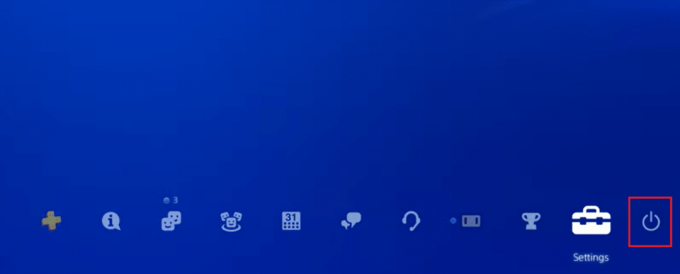
3. Til slutt velger du Start PS4 på nytt alternativ.
Les også: Reparer personen som kjøpte dette må logge på feil på Xbox
Metode 1: Feilsøk Internett-tilkobling
Du kan møte CE-35287 5, CE-109502-7 og CE 33986-9 når konsollen din ikke kan koble til internett. Heldigvis kan du utføre en internettforbindelsestest på PlayStation og sjekke om den kan koble til internett. PlayStation anbefaler det, så prøv det for å fikse CE 33987 0 feilkode på PS4. Bruk følgende trinn for å utføre en internettforbindelsestest:
1. Velg først Innstillinger på startskjermen.

2. Nå, velg Nettverk.

3. Under Nettverk klikker du på Test Internett-tilkobling.
3A. I tilfelle enheten ikke kan koble til internett, slå av modemet eller ruteren. Og slå den på etter fem minutter.
3B. Hvis enheten din kan koble til internett, gå til følgende metode
Metode 2: Logg på PSN-kontoen på nytt
Den neste mulige måten å fikse CE 33987 0 på er å logge på på nytt. Følg trinnene nedenfor for å logge på PSN-kontoen din på nytt:
1. Først, naviger til Innstillinger.

2. Her, velg Kontoadministrasjon.
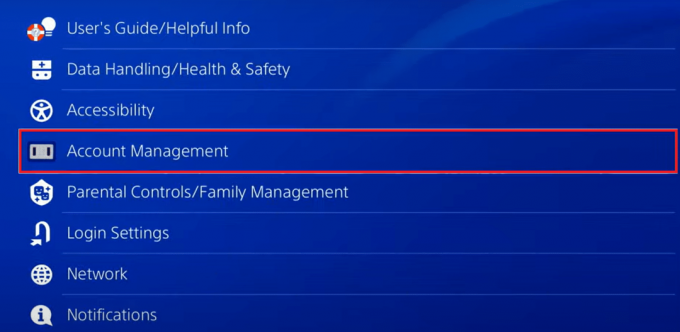
3. Velg nå Logg ut alternativet under Kontoadministrasjon.
4. Plukke ut Logg inn.
5. Til slutt, skriv inn påloggingsinformasjon og velg Bekrefte.
Metode 3: Endre DNS-server
Endring av DNS-server kan gjøre internett og DNS-systemet trygt, sikkert, pålitelig og raskt. Vi har gitt trinnene nedenfor som vil hjelpe deg å fikse CE 33987 0 feilkode på PS4. Det vil også fikse CE 109502-7:
1. Først, naviger til Innstillinger.

2. Velg nå Nettverk.

3. Plukke ut Sett opp Internett-tilkobling under Nettverk.
4. Nå, velg Bruk Wi-Fi under Konfigurer Internett-tilkobling.

5. Plukke ut Tilpasset og still inn IP adresse til Automatisk.
6. Under DHCP vertsnavn, velge Ikke spesifiser.
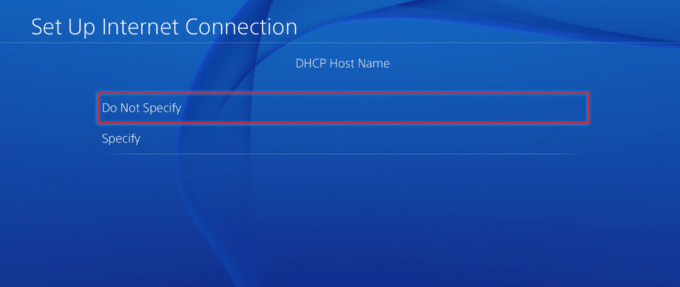
7. Her, velg Automatisk til IP adresse.
8. Til DNS-innstillinger, plukke ut Håndbok.
9. Til Primær DNS, Tast inn 8.8.8.8.
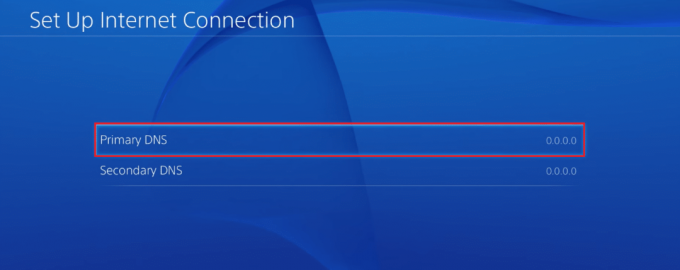
10. Tast inn 8.8.4.4 til sekundær DNS.
11. Sett nå MTU-innstillingene til 1456.
12. Til slutt velger du Ikke bruk for Proxy-server.
Les også: Fiks WS-43709-3 feilkode på PS4
Metode 4: Power Cycle Console
Noen ganger kan tekniske feil og mindre feil forårsake CE-33986-9. Derfor må du slå av/på konsollen for å oppdatere den og laste inn ressursene på nytt for å fikse eventuelle feil eller feil som kan være tilstede:
1. Først for 7 sekunder, trykk på PS4-konsollen På-knapp.

2. Koble fra konsollens strømtilkobling fra stikkontakten når du hører to pip signaliserer at den er slått av.
3. Neste, Slå på de PS4-konsoll og vent noen minutter for å se om problemet er løst.
Metode 5: Oppdater PS4
En annen mulig metode for å fikse CE 33987 0 feilkode på PS4 er å oppdatere konsollen. For å oppdatere konsollen din, les trinnene som er gitt nedenfor:
1. Først, naviger til Innstillinger på hjemmemenyen til PS4.

2. Nå, velg Systemprogramvareoppdatering.
Fortsett i henhold til instruksjonene på skjermen. Hvis du fortsatt står overfor problemet, kan du prøve den neste metoden for å fikse CE 33987 0 feilkode på PS4.
Metode 6: Oppdater ruterfastvaren
Hvis metodene ovenfor ikke har klart å fikse CE-33986-9 og CE-109502-7, må du kanskje oppdatere ruterens fastvare. For å oppdatere ruterens fastvare, kontakt Internett-leverandøren eller produsenten.
Les også: Slik endrer du foreldrekontroll på PS4
Metode 7: Gjenoppbygg database
Databasen på konsollen inneholder all informasjon om filene som er lagret på harddisken. Selv om den omtalte feilen ikke er direkte relatert til databasen, kan problemer i filer som er lagret på harddisken føre til CE 35287 5. For å løse det, må du gjenoppbygge databasen ved å bruke disse trinnene:
Merk: Før du begynner med noen av trinnene nevnt nedenfor, sørg for at PlayStation er helt slått av.
1. Først, koble til DS4 til en USB-kabel og trykk på PS-knapp å pare den.
2. Gå deretter inn Sikkerhetsmodus ved å trykke og holde inne På-knapp.
3. Trykk og hold inne På-knapp, og når du hører det andre pipet, lar du strømknappen stå.
4. Etter det, trykk på X-knappen på kontrolleren din.
5. Velg under Sikkermodus-menyen Gjenoppbygg databasen.
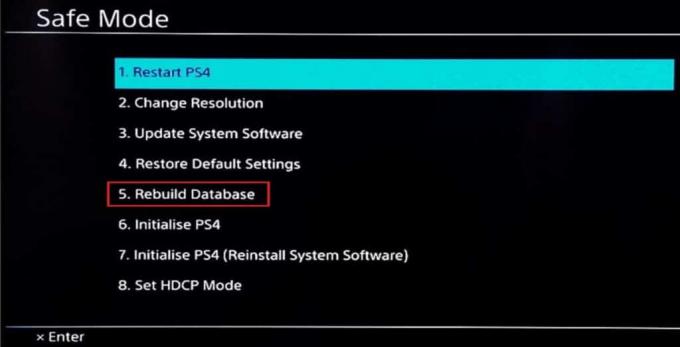
6. Vent for PS4 for å starte opp.
Les også: Hvorfor vises ikke Hotspot på PS4?
Metode 8: Tilbakestill konsoll til standardinnstillinger
Noen ganger gjør vi endringer i innstillingene, og disse justeringene kan føre til kunne ikke koble til nettverket. For å fikse CE 33991 5, må du tilbakestille konsollen til standardinnstillingene. Du må utføre følgende trinn:
Merk: Når du tilbakestiller konsollen, vil alle lagrede data bli slettet. Lag derfor en sikkerhetskopi før du utfører den på PlayStation:
1. Velg først Innstillinger.
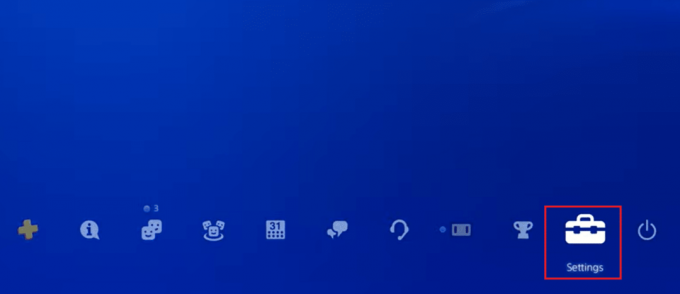
2. Deretter velger du Initialisering.

3. Plukke ut Initialiser PS4.
4. Plukke ut Full under velg hvordan du vil initialisere PS4.
5. Velg nå Initialiser alternativ.
6. Plukke ut Ja for å starte initialiseringsprosessen.
Les også: Hvorfor sier PS4 at kredittkortinformasjon ikke er gyldig?
Metode 9: Tilbakestill PS4
Vi foreslår at du bare utfører denne metoden hvis metodene ovenfor ikke har klart å fikse CE 35287 5. La oss se på trinnene som vil veilede deg om hvordan du tilbakestiller PS4-konsollen:
Merk: Alle lagrede lagringsdata vil bli slettet hvis du utfører denne metoden. Så lag en sikkerhetskopi før du utfører denne metoden.
1. Plukke ut Innstillinger.

2. Deretter velger du Initialisering.

3. Plukke ut Initialiser PS4.
4. Plukke ut Full under velg hvordan du vil initialisere PS4.
5. Velg nå Initialiser alternativ.
6. Plukke ut Ja for å starte initialiseringsprosessen.
Metode 10: Kontakt PlayStation Support
Du kan rapportere problemet på PlayStation-støtte side. Fortell problemet du står overfor, sammen med skjermbildet. Det vil hjelpe teknikerne med å hjelpe deg.
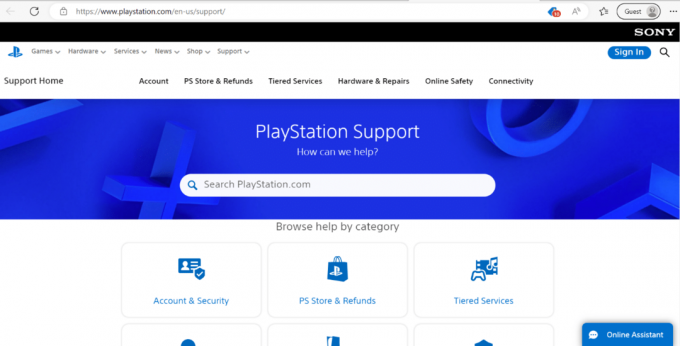
Anbefalt:
- 19 beste gratis DAW-er for Windows
- Hvordan redigere navngitte områder i Excel
- Hvorfor vises ikke Hotspot på PS4?
- 8 enkle måter å fikse blinkende blå lys fra døden på PS4
Vi håper denne artikkelen hjalp deg med hvordan fikse CE 33987 0 feilkode på PS4. Del dine verdifulle tilbakemeldinger og anmeldelser i kommentarene. Del også hva du vil lese videre, da vi stadig kommer med nye interessante ting.
Elon er en teknisk skribent ved TechCult. Han har skrevet veiledninger i ca. 6 år nå og har dekket mange emner. Han elsker å dekke emner relatert til Windows, Android og de nyeste triksene og tipsene.



